Transfert de données Android : votre guide facile pour passer à un nouveau téléphone

Changer de téléphone peut sembler compliqué, surtout quand il s’agit de ne pas perdre vos photos, contacts et applications préférées. Heureusement, Android rend le transfert de données super simple.
Dans cet article, on va vous montrer comment vous pouvez déplacer toutes vos infos importantes de votre vieux téléphone vers le nouveau.
Comment bien sauvegarder votre ancien Android
Quand vous changez de téléphone, la première étape c’est comme faire ses bagages avant un grand déménagement : on vérifie qu’on a bien tout ce qu’il faut pour s’installer confortablement dans le nouveau chez-soi.
Pour les téléphones, cela signifie s’assurer que toutes vos données sont sauvegardées. On ne sait jamais ce qui peut arriver — un téléphone qui tombe dans l’eau, qui se perd ou qui décide soudain de ne plus s’allumer.
Et là, vous serez bien content d’avoir fait une copie de tout ce qui est important pour vous !
Sauvegarde de votre ancien téléphone
La sauvegarde, c’est comme l’assurance vie de votre téléphone. Android rend ce processus super simple grâce à Google Drive, qui peut automatiquement garder une copie de tout ce qui vous est cher :
- Contacts : Pour ne pas perdre le numéro de cette vieille tante qui appelle une fois par an pour les vœux.
- Événements du calendrier : Parce que rater une réunion importante, c’est vraiment pas top.
- Messages : On garde les souvenirs des conversations, les petites notes douces envoyées et reçues.
- Réseaux Wi-Fi : Pour ne pas avoir à redemander la clé Wi-Fi à chaque café où vous aviez vos habitudes.
- Paramètres Gmail et applications : Pour que tout soit comme avant, sans prise de tête.
Comment faire ? C’est simple :
- Allez dans les Paramètres de votre téléphone.
- Descendez jusqu’à Système puis sélectionnez Sauvegarde.
- Ici, vous pouvez vérifier ce qui est sauvegardé. Assurez-vous que l’option Photos & Vidéos est activée. Si ce n’est pas le cas, voilà comment faire :
- Cliquez sur Sauvegarder maintenant pour sécuriser vos données immédiatement.
Choix des éléments à sauvegarder
C’est vous qui choisissez ce que vous voulez garder. Vous allez peut-être découvrir des apps que vous n’utilisez plus.
C’est le bon moment pour faire un peu de ménage numérique ! Pour les photos et les vidéos, pensez à ce qui suit :
- Si vous n’avez pas un espace illimité sur Google Drive, optez pour la qualité Haute qualité. Vos fichiers prendront moins de place, et la qualité restera suffisante pour partager sur les réseaux sociaux ou regarder sur le téléphone.
- Si vous avez beaucoup de place ou si vous comptez utiliser vos images pour quelque chose de plus professionnel, sélectionnez Qualité originale. Ça utilise plus d’espace, mais ça en vaut la peine pour garder les détails.
Voilà, votre ancien téléphone est prêt à passer le flambeau.
Lire également : 5 Façons de Transférer des Fichiers d’Android vers macOS
Configuration de votre nouveau téléphone Android
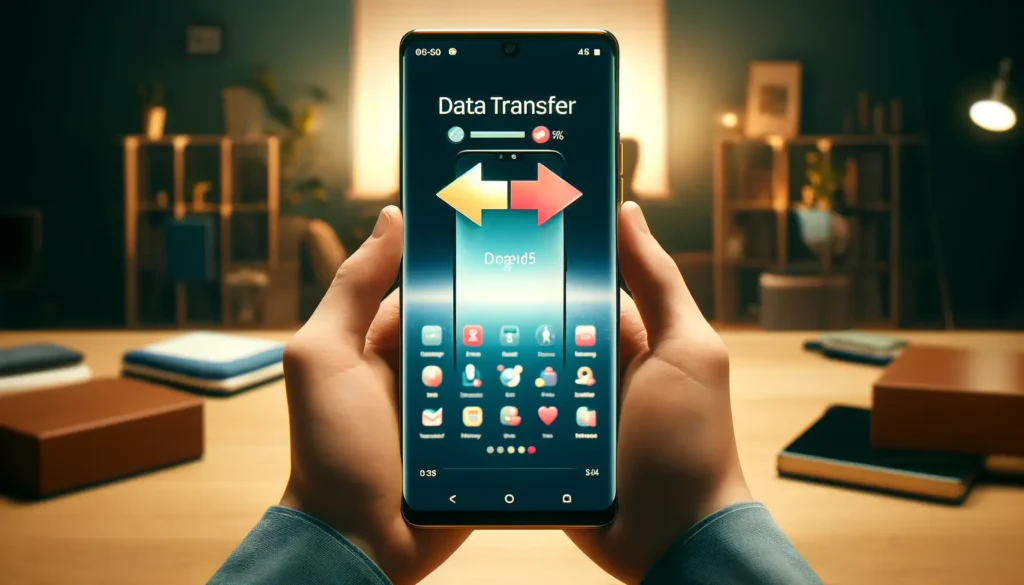
Passons maintenant à la partie excitante : mettre en route votre nouveau téléphone !
Vous allez découvrir toutes les nouvelles fonctionnalités et les améliorations par rapport à votre ancien modèle. Mais avant de plonger dans ce nouveau monde numérique, il y a quelques étapes à suivre pour s’assurer que tout se passe bien.
Initialisation et connexion
La première chose que vous ferez après avoir allumé votre nouveau téléphone est probablement de choisir la langue que vous souhaitez utiliser. C’est assez simple, choisissez celle avec laquelle vous êtes le plus à l’aise.
Ensuite, il vous sera demandé d’insérer votre carte SIM et de vous connecter à un réseau Wi-Fi. La connexion Wi-Fi est cruciale ici, car elle permettra à votre téléphone de se connecter à votre compte Google et de récupérer toutes les données que vous avez sauvegardées.
Pourquoi c’est important de bien se connecter à Wi-Fi dès le début ?
- Accès rapide aux données sauvegardées : Sans Wi-Fi, le téléphone ne pourra pas télécharger vos applications et données sauvegardées.
- Mises à jour nécessaires : Votre nouveau téléphone vérifiera et téléchargera les dernières mises à jour du système d’exploitation Android, ce qui est essentiel pour la sécurité et la performance.
Transfert de fichiers via USB
Si vous avez encore votre ancien téléphone et les deux appareils supportent le transfert USB, c’est le moyen le plus rapide de transférer vos données.
Voici comment procéder :
- Connectez les deux téléphones avec un câble USB-C (ou le type de câble compatible avec vos appareils). Vous avez pas mal de choix sur Amazon pas cher
- Sur votre ancien téléphone, une fenêtre va s’ouvrir vous demandant de confirmer le transfert de vos données. Acceptez.
- Sur votre nouveau téléphone, choisissez les données que vous souhaitez importer. Il est généralement recommandé de tout transférer pour ne rien perdre.
Ce processus peut prendre quelques minutes à quelques heures, selon la quantité de données à transférer. Pendant ce temps, vous pouvez continuer à configurer d’autres aspects de votre téléphone.
Restauration de données sur le nouveau téléphone
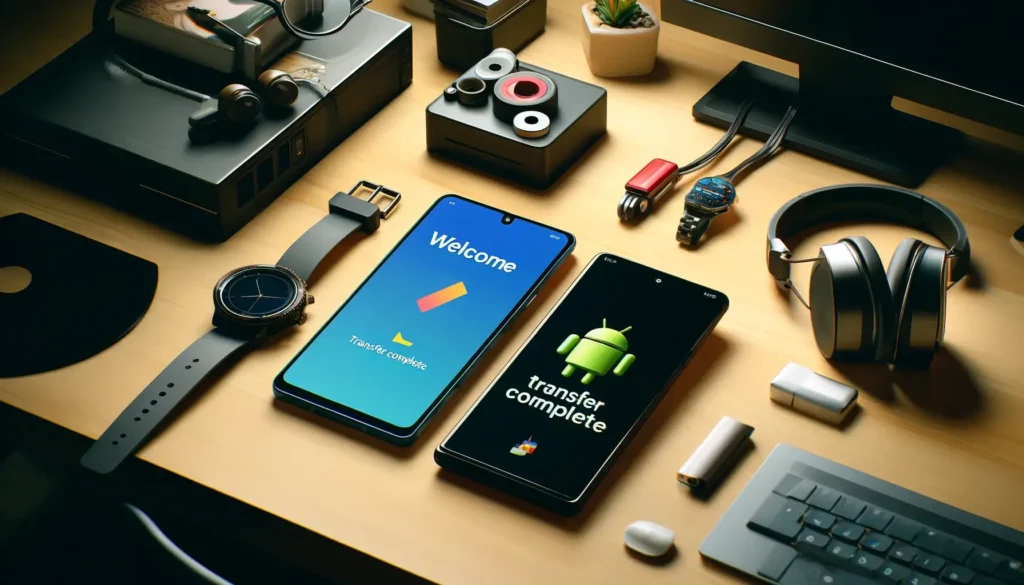
Après avoir configuré les bases sur votre nouveau téléphone, il est temps de lui redonner vie en restaurant toutes les données que vous avez sauvegardées.
C’est un peu comme remplir les étagères d’une maison nouvellement emménagée avec tous vos livres et objets préférés. Cette étape est essentielle pour vous sentir rapidement chez vous avec votre nouveau dispositif.
Restauration sans l’ancien téléphone
Parfois, on n’a plus accès à l’ancien téléphone, peut-être parce qu’il est endommagé ou perdu.
Heureusement, si vous avez activé la sauvegarde Google sur votre ancien appareil, vos données ne sont pas perdues dans l’éther. Voici comment vous pouvez récupérer votre univers numérique :
- Connectez-vous à un réseau Wi-Fi : Comme pour la configuration initiale, assurez-vous d’être connecté à Internet pour pouvoir accéder à vos sauvegardes dans le cloud.
- Sélectionnez ‘Copier les applications et les données’ lors de la configuration, puis tapez sur ‘Je ne peux pas utiliser l’ancien appareil’.
- Connectez-vous avec votre compte Google : Entrez les identifiants du compte Google où sont stockées vos sauvegardes.
- Choisissez la sauvegarde à restaurer : Si vous avez plusieurs sauvegardes, sélectionnez celle qui contient les données de votre ancien téléphone.
- Confirmez et restaurez : Après avoir sélectionné les données à restaurer, votre téléphone commencera le processus de téléchargement et d’installation de vos applications, paramètres et données personnelles.
Personnalisation après la restauration
Une fois vos données restaurées, il est temps de personnaliser votre appareil pour qu’il soit vraiment le vôtre. Voici quelques étapes pour finir de configurer votre nouveau compagnon numérique :
- Réglage des paramètres système : Ajustez la luminosité, les sons, les notifications pour adapter l’appareil à vos préférences personnelles.
- Installation des applications favorites : Vérifiez que toutes vos applications préférées sont bien installées et connectez-vous si nécessaire.
- Mise en place de la sécurité : Configurez le verrouillage de l’écran, la reconnaissance faciale ou le capteur d’empreintes digitales pour sécuriser votre appareil.
Ce processus peut prendre un peu de temps (normalement jusqu’à 24h), surtout si vous avez beaucoup de données à restaurer, mais c’est un investissement qui en vaut la peine pour vous sentir à l’aise avec votre nouveau téléphone.
Lire également : Les 12 Meilleurs Gestionnaires de Fichiers Android en 2024
Gestion des problèmes communs lors du transfert de données
Même avec la meilleure préparation, des petits soucis peuvent toujours survenir lors du transfert de données entre deux téléphones.
C’est normal, chaque appareil est un peu différent, et parfois, ils ne parlent pas exactement le même langage technologique ! Mais ne vous inquiétez pas, la plupart de ces problèmes ont des solutions simples.
Problèmes de compatibilité et solutions
Lorsque vous transférez des données, surtout si votre ancien téléphone est d’un modèle ou d’une marque très différente de votre nouveau, vous pourriez rencontrer des soucis de compatibilité.
Voici quelques conseils pour les surmonter :
- Mise à jour des systèmes : Assurez-vous que les deux téléphones sont mis à jour avec la dernière version de leur système d’exploitation. Cela minimise les problèmes de compatibilité.
- Utilisation d’applications de transfert : Parfois, utiliser les outils intégrés n’est pas suffisant. Des applications tierces comme Samsung Smart Switch ou SHAREit peuvent offrir des fonctionnalités supplémentaires qui facilitent le transfert.
Optimisation de l’espace de stockage après transfert
Après avoir transféré vos données, vous pourriez vous retrouver avec moins d’espace de stockage disponible que prévu.
Voici comment vous pouvez optimiser votre espace :
- Supprimez les données en double : Parfois, le transfert peut créer des copies de certains fichiers. Vérifiez vos photos, vidéos et documents pour vous assurer qu’il n’y a pas de doublons.
- Gérez vos applications : Certaines applications de votre ancien téléphone ne sont peut-être plus utiles. Désinstallez celles que vous n’utilisez pas pour libérer de l’espace.
Le passage d’un téléphone à un autre est une étape importante, et il est normal de vouloir que tout se passe sans accroc.
Mandiaye Ndiaye ! Expert en Management d'Activité Opérationnelle | Spécialiste SEO & Transformation Digitale | Web Design & Contenu Optimisé IA |








[…] Lire également : Transférer de fichiers et données d’un ancien Android vers un nouveau […]
[…] Lire également : Transférer de fichiers et données d’un ancien Android vers un nouveau […]